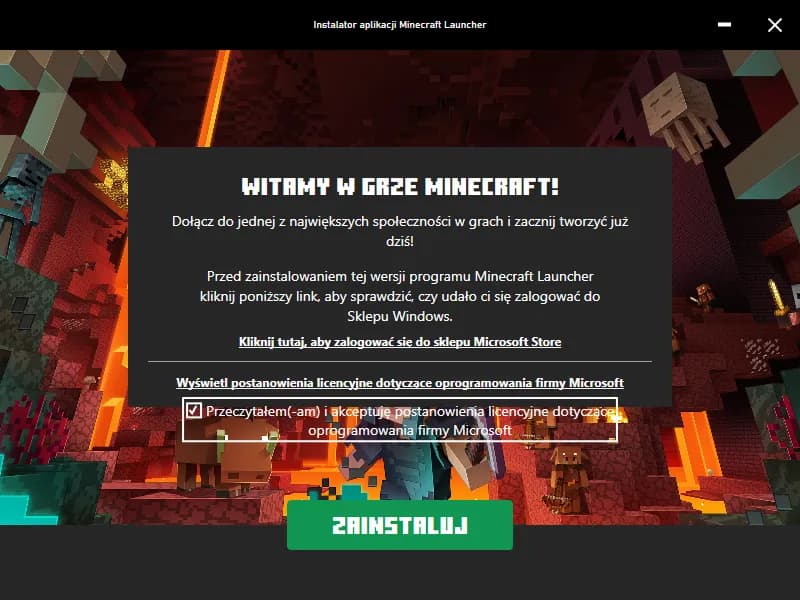Chcesz wiedzieć, jak zainstalować Minecraft za darmo? Istnieją dwie główne opcje, które pozwalają na bezpłatne pobranie tej popularnej gry. Możesz skorzystać z Minecraft: Education Edition, która jest dostępna dla uczniów, lub pobrać darmową wersję próbną standardowego Minecrafta. W następnych sekcjach dokładnie omówimy, jak pobrać i zainstalować obie wersje, abyś mógł cieszyć się grą bez żadnych kosztów.
Kluczowe wnioski:
- Minecraft: Education Edition jest darmowy dla uczniów, którzy uzyskają dane logowania od szkoły.
- Darmowa wersja próbna Minecrafta pozwala na grę w ograniczonym zakresie bez opłat.
- Aby zainstalować wersję edukacyjną, należy pobrać aplikację i zalogować się za pomocą konta ZPE.
- Wersja próbna wymaga pobrania launchera i zalogowania się na konto Microsoft lub Mojang.
- Pełne doświadczenie gry wymaga zakupu pełnej wersji Minecrafta.
Zasady dotyczące darmowej instalacji Minecrafta oraz wymagania do uzyskania dostępu
Wiele osób zastanawia się, jak zainstalować Minecraft za darmo. Istnieją różne opcje, w zależności od tego, czy chcesz grać w wersję edukacyjną, czy też spróbować wersji demonstracyjnej. Warto zaznaczyć, że dostęp do obu wersji wymaga spełnienia określonych wymagań, które przedstawiamy w tabeli poniżej.
| Wymaganie | Opis |
|---|---|
| Dostęp do ZPE | Uczniowie muszą uzyskać dane logowania do Zintegrowanej Platformy Edukacyjnej. |
| System operacyjny | Wersja edukacyjna i demo działają na Windows, macOS oraz urządzeniach mobilnych. |
| Konto Microsoft | Wymagane do zalogowania się w wersji próbnej. |
Metody na darmowe pobranie Minecraft: Education Edition
Minecraft: Education Edition to specjalna wersja gry stworzona z myślą o uczniach. Jest dostępna za darmo dla tych, którzy uczęszczają do szkół podstawowych i ponadpodstawowych, co sprawia, że edukacja staje się bardziej interaktywna i zabawna.
Aby skorzystać z tej wersji, uczniowie muszą skontaktować się ze swoimi nauczycielami lub administracją szkoły, aby uzyskać odpowiednie dane logowania. To kluczowy krok, który umożliwia dostęp do platformy edukacyjnej Minecraft.
Czytaj więcej: Przewód wodny - wszystko co musisz wiedzieć przed zakupem i montażem
Krok po kroku: Jak pobrać Minecraft: Education Edition

Pobieranie Minecraft: Education Edition jest prostym procesem, który można wykonać w kilku krokach. Poniżej przedstawiamy instrukcje, które pomogą Ci w instalacji.
- Sprawdź uprawnienia w swojej szkole.
- Pobierz aplikację z oficjalnej strony Minecraft: Education Edition.
- Zaloguj się przy użyciu danych ZPE.
Najczęstsze pytania dotyczące Minecraft: Education Edition
Wielu użytkowników zastanawia się nad kompatybilnością wersji edukacyjnej z różnymi urządzeniami. Minecraft: Education Edition działa na wielu systemach, w tym Windows, macOS, iPadzie oraz Chromebooks.
Oprócz tego oferuje różne funkcje, takie jak możliwość zarządzania klasą, co czyni go świetnym narzędziem do nauki. Użytkownicy mogą korzystać z zasobów takich jak materiały dydaktyczne i zadania, które wspierają rozwój kreatywności.
Darmowe wersje próbne Minecraft: Jak z nich skorzystać?
Darmowa wersja próbna Minecrafta to doskonała okazja, by sprawdzić, czy gra odpowiada Twoim oczekiwaniom. Wersja ta pozwala na ograniczoną rozgrywkę, co jest świetnym sposobem na zapoznanie się z podstawami gry. Oto kluczowe informacje, które warto znać:
- Możliwość grania w trybie demo przez określony czas.
- Konserwacja i aktualizacja gry są regularne.
- Wymaga konta Microsoft do zalogowania się.
Krok po kroku: Instalacja wersji próbnej Minecraft
Instalacja wersji próbnej Minecrafta jest bardzo łatwa i wymaga jedynie kilku prostych kroków. Oto, co musisz zrobić, aby cieszyć się grą.
| Krok 1: Pobierz launcher z oficjalnej strony Minecraft. |
| Krok 2: Uruchom pobrany plik i postępuj zgodnie z instrukcjami instalacji. |
| Krok 3: Zaloguj się na swoje konto Microsoft lub Mojang. |
Wymagania do pobrania i instalacji wersji próbnej Minecraft
Aby móc korzystać z darmowej wersji próbnej, musisz spełnić pewne wymagania. Dotyczą one zarówno sprzętu, jak i oprogramowania, co zapewnia optymalne działanie gry.
- Wymagany jest system operacyjny Windows 10, macOS lub najnowsze wersje urządzeń mobilnych.
- Konto Microsoft jest niezbędne do logowania się.
- Wymagane są również podstawowe zasoby sprzętowe, takie jak 4 GB RAM.
Jak zarejestrować się na konto Microsoft?
Rejestracja na konto Microsoft jest kluczowym krokiem, aby móc grać w Minecrafta. Proces ten jest prosty i szybki.
Wystarczy przejść na stronę rejestracji, wprowadzić swoje dane, a następnie potwierdzić e-mail. To wszystko — możesz już korzystać z pełni możliwości gry!
Ograniczenia wersji próbnej Minecraft: Co warto wiedzieć?
Warto wiedzieć, że darmowa wersja próbna Minecrafta ma swoje ograniczenia. Możesz grać tylko przez określony czas, a pewne funkcje są niedostępne.
Jednakże, jeśli zdecydujesz się na zakup pełnej wersji gry, zyskasz dostęp do wszystkich trybów i opcji. Przejście na wersję premium otworzy przed Tobą zupełnie nowe możliwości.
Wskazówki i porady dotyczące korzystania z Minecraft: Education Edition i wersji próbnej
Chociaż Minecraft: Education Edition i wersja próbna są świetnymi opcjami, warto zwrócić uwagę na kilka wskazówek, które ułatwią grę. Upewnij się, że masz stabilne połączenie internetowe i regularnie aktualizuj grę, aby korzystać z najnowszych funkcji.
Porównanie Minecraft: Education Edition i standardowej wersji gry
Minecraft: Education Edition różni się od standardowej gry pod wieloma względami. Oferuje specjalne narzędzia dla nauczycieli oraz materiały edukacyjne, co czyni go doskonałym narzędziem w klasie.
W przeciwieństwie do tego, standardowa wersja koncentruje się na szerokiej gamie trybów rozgrywki, co czyni ją bardziej odpowiednią dla graczy poszukujących rozrywki. Poniższa tabela przedstawia kluczowe różnice.
| Funkcja | Minecraft: Education Edition | Standardowa wersja |
|---|---|---|
| Materiały edukacyjne | Dostępne | Brak |
| Tryby rozgrywki | Skrócone | Wiele dostępnych trybów |
| Interaktywność | Wysoka | Standardowa |
Najważniejsze metody instalacji i pobierania Minecraft
Podsumowując, istnieje kilka efektywnych metod na to, jak zainstalować Minecraft za darmo. Możesz skorzystać z Minecraft: Education Edition lub darmowej wersji próbnej, w zależności od swoich potrzeb i uprawnień.
- Darmowa edycja dla uczniów wymaga uzyskania danych logowania do ZPE.
- Wersja próbna jest dostępna po zarejestrowaniu konta Microsoft.
- Optymalne wykorzystanie obu wersji wymaga regularnych aktualizacji i stabilnego połączenia internetowego.
Darmowe instalacje Minecrafta: Kluczowe opcje i ich zalety
Inwestując w naukę poprzez Minecraft: Education Edition lub korzystając z darmowej wersji próbnej, możesz cieszyć się tą popularną grą bez ponoszenia kosztów. Obie wersje oferują unikalne korzyści, które można dostosować do potrzeb różnych użytkowników. W szczególności, uczniowie mogą korzystać z dedykowanych materiałów edukacyjnych w wersji edukacyjnej, podczas gdy wersja próbna pozwala na zapoznanie się z grą w standardowym trybie.
Kluczowe dla obu opcji jest spełnienie wymagań dotyczących logowania i systemu operacyjnego, co zapewnia prawidłowe funkcjonowanie gry. Warto również pamiętać, że chociaż Minecraft: Education Edition ma swoje ograniczenia, oferuje wyspecjalizowane narzędzia dla nauczycieli, co czyni go idealnym rozwiązaniem w edukacji. Z drugiej strony, darmowa wersja próbna, chociaż ograniczona czasowo, daje możliwość eksploracji i zabawy w świecie Minecrafta.